Беспроводной Touchpad Lenovo или "В поисках тихой мышки".

- Цена: $12.99
- Перейти в магазин
В поисках недорогой бесшумной мышки для работы ночью на ПК был найден мульти-тачпад Lenovo.
Очень смущала цена.
Но все работает, как надо.
Черные увы кончились, но и белый цвет не критичен.
Размер коврика 13*13см
Рабочее поле 12,5*12мм(Ш*В)
Есть две физические кнопки L и R (соответствуют кнопкам мыши).
на верхнем торце переключатель on/off
при включении в верхнем правом углу рабочего поля загорается светодиод на несколько сек. и тут же гаснет, больше себя огонек ни как не проявляет.
на сайте производителя указано:
Electrical Specifications: Interface: USB 2.0
Wireless technology: two-way 2.4GHz wireless frequency
Input voltage: 3V DC
Power supply: two AA batteries
Operating System: Microsoft Windows 8 and above
Touch support: support 5-point gesture touch Physical Specifications:
Approximate length: 130mm
Approximate width: 128mm
Approximate height: 23mm
Approximate weight: 0.192kg
HARDWARE REQUIREMENTS
Microsoft Windows 8 and above (проверить на других системах нет возможности)
Под Win8 определяется как обычная мышь:

В комплекте:
коробка, половина мануала, передатчик и сам тачпад.
По традиции батарейки Aliexpress не вкладывает. (2*АА)
Заказал с доставкой службой Russia Express-SPSR — до Москвы дошло за 8 дней, как раз в Новогодние каникулы.
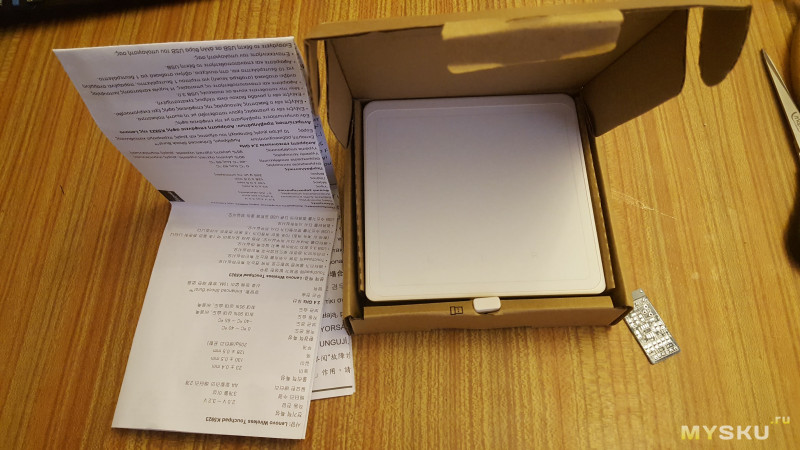


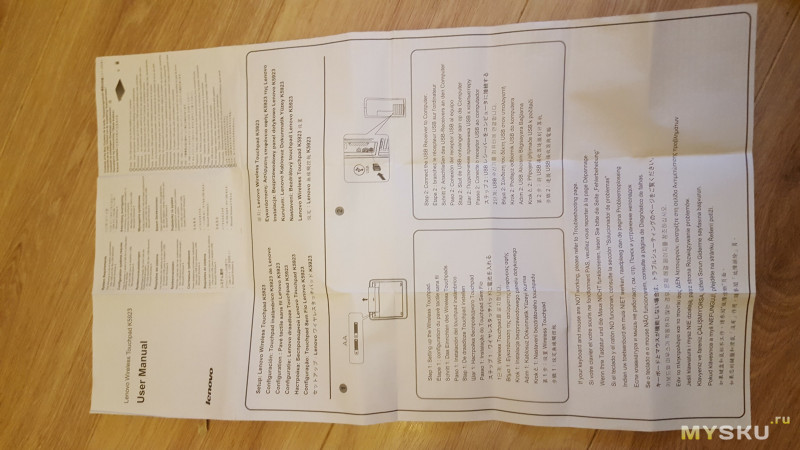
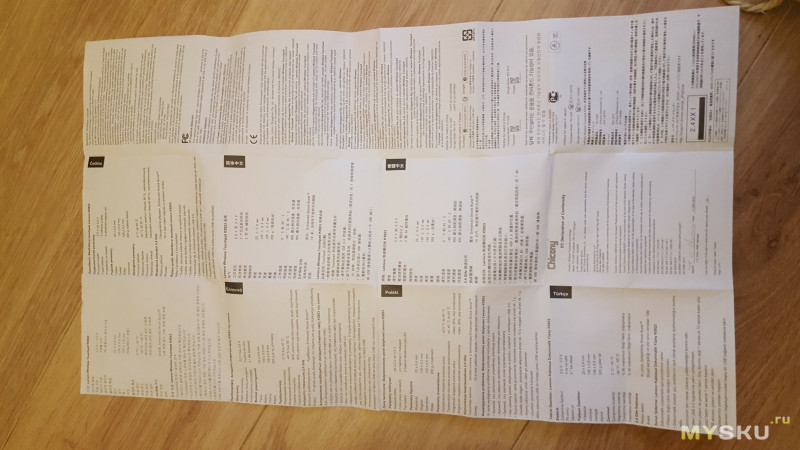
вторая половина мануала оторвана
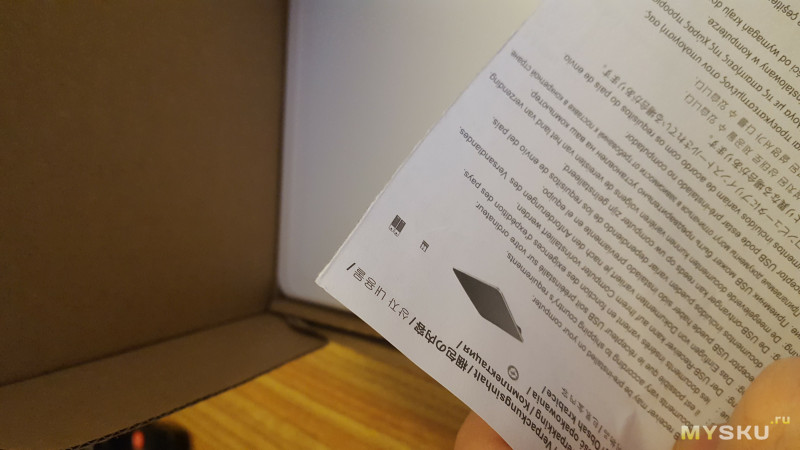
Всем уже знакомы клавиатуры с областью заменяющей мышку — touchpad панель
 , или же Тачпады на ноутбуках.
, или же Тачпады на ноутбуках.

Это же устройство уникально тем, что не имеет клавиатуры и его не нужно двигать по столу как мышь .

И главное для меня качество — бесшумное нажатие левой и правой клавиши мыши (касанием по активной области одним и двумя пальцами соответственно)
Движение одним пальцем по рабочей поверхности соответствует движению мыши по столу — по экрану перемещается курсор.
Одинарное касание соответствует левой клавише мыши, касание двумя пальцами — правой.
Нижняя часть рабочей поверхности разделена на 2 кнопки:
L — левая кнопка, R — правая кнопка мыши.
Можно пользоваться и ими, но нажатие на них сопровождается характерным звуком (кликом).
Нужны для выделения области экрана прямоугольником с зажатой клавишей L.
Устройство приобреталось, как тихая замена мыши, по этой причине дополнительные возможности мульти-касаний по коврику пришлись, как приятный бонус, но не думаю, что бабушка будет активно ими пользоваться:
Масштабирование экрана щипком;
смахивание приложений для доступа к рабочему столу;
регулировка громкости пятью пальцами;
подробно со схемами всё описано в мануале:
и в адаптированной мной документации:
Примечания:
* — перелистывает по очереди приложения, приоритет для приложений адаптированных под Windows интерфейс (Metro-приложения).
Т.е. если открыто несколько приложений Metro и несколько обычных, то листает по всем Metro и последнему использованному обычному приложению;
** — равноценно (в Win8) смещению мышки в правый верхний угол экрана для открытия виджета;
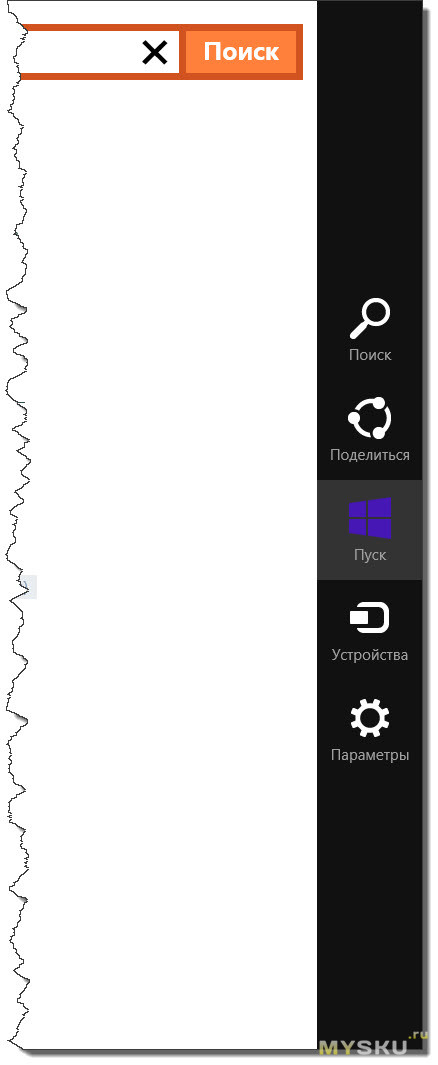
*** — особенность перемещения — если перемещение по коврику 3-мя пальцами ВНИЗ приведет к перелистыванию на экране монитора страницы вниз на высоту экрана(Page Down),
то аналогичное (по направлению) движение 2-мя пальцами ВНИЗ приведет к смещению страницы вверх (как понимаю смещение а-ля iMAC).
По мне так привычнее было бы смещать, как на колесе мышки — вращая на себя(вниз) экран уползает вверх.
Есть недостаток:
— при прокрутке страницы двумя сжатыми перстами движением вверх по коврику — прокрутка по странице происходит на 14 строк
— движением вниз по коврику — прокрутка по странице на 5 строк;
не очень удобно (вращение колеса мыши у меня настроена на 5 строчную прокрутку)
PS
бонусом лежала в пакете какая-то платка (я не заказывал), не распаянная — мной не идентифицированная.
Очень смущала цена.
Но все работает, как надо.
Черные увы кончились, но и белый цвет не критичен.
Размер коврика 13*13см
Рабочее поле 12,5*12мм(Ш*В)
Есть две физические кнопки L и R (соответствуют кнопкам мыши).
на верхнем торце переключатель on/off
при включении в верхнем правом углу рабочего поля загорается светодиод на несколько сек. и тут же гаснет, больше себя огонек ни как не проявляет.
на сайте производителя указано:
Electrical Specifications: Interface: USB 2.0
Wireless technology: two-way 2.4GHz wireless frequency
Input voltage: 3V DC
Power supply: two AA batteries
Operating System: Microsoft Windows 8 and above
Touch support: support 5-point gesture touch Physical Specifications:
Approximate length: 130mm
Approximate width: 128mm
Approximate height: 23mm
Approximate weight: 0.192kg
HARDWARE REQUIREMENTS
Microsoft Windows 8 and above (проверить на других системах нет возможности)
Под Win8 определяется как обычная мышь:
Диспетчер устройств

В комплекте:
коробка, половина мануала, передатчик и сам тачпад.
По традиции батарейки Aliexpress не вкладывает. (2*АА)
Заказал с доставкой службой Russia Express-SPSR — до Москвы дошло за 8 дней, как раз в Новогодние каникулы.
Фото Touchpad
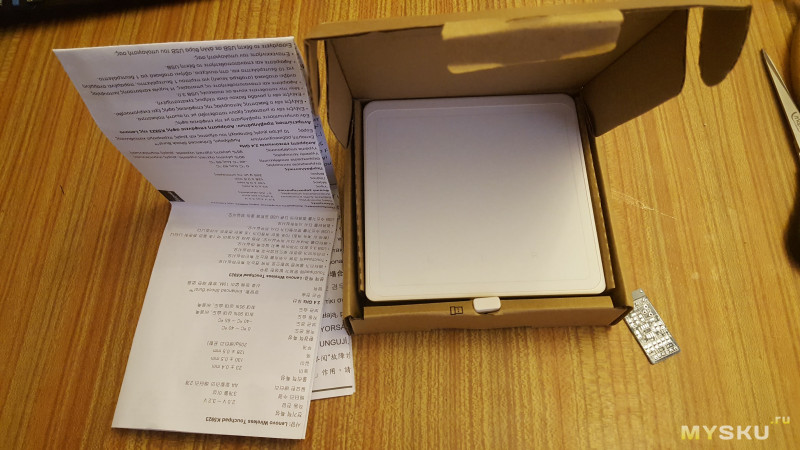


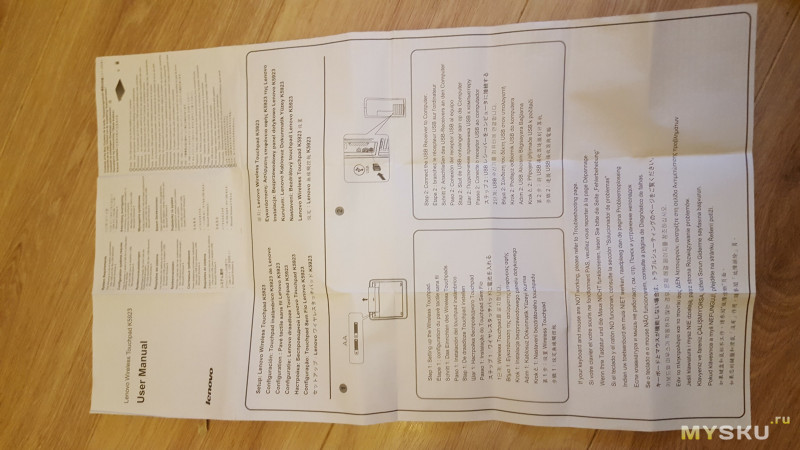
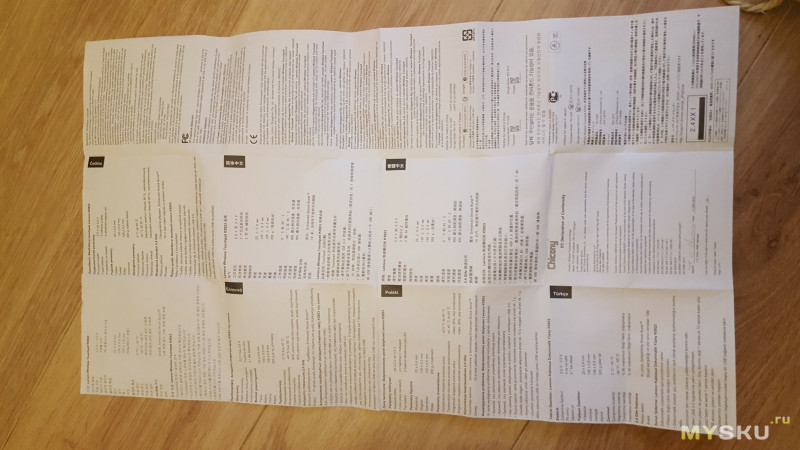
вторая половина мануала оторвана
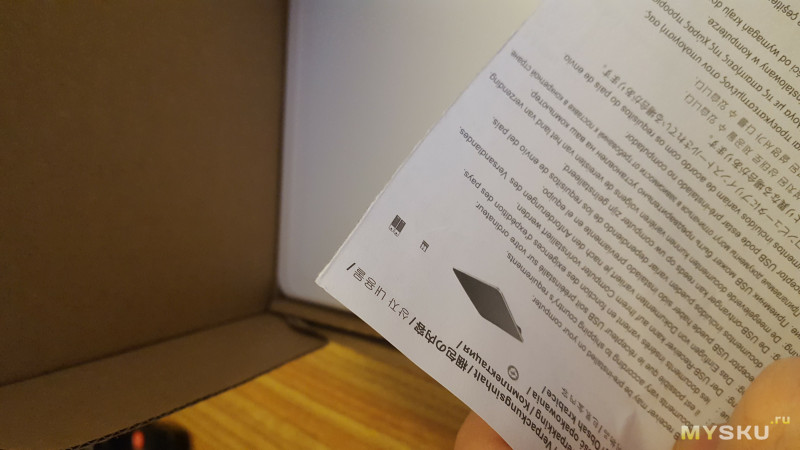
Всем уже знакомы клавиатуры с областью заменяющей мышку — touchpad панель
 , или же Тачпады на ноутбуках.
, или же Тачпады на ноутбуках.
Это же устройство уникально тем, что не имеет клавиатуры и его не нужно двигать по столу как мышь .

И главное для меня качество — бесшумное нажатие левой и правой клавиши мыши (касанием по активной области одним и двумя пальцами соответственно)
Движение одним пальцем по рабочей поверхности соответствует движению мыши по столу — по экрану перемещается курсор.
Одинарное касание соответствует левой клавише мыши, касание двумя пальцами — правой.
Нижняя часть рабочей поверхности разделена на 2 кнопки:
L — левая кнопка, R — правая кнопка мыши.
Можно пользоваться и ими, но нажатие на них сопровождается характерным звуком (кликом).
Нужны для выделения области экрана прямоугольником с зажатой клавишей L.
Устройство приобреталось, как тихая замена мыши, по этой причине дополнительные возможности мульти-касаний по коврику пришлись, как приятный бонус, но не думаю, что бабушка будет активно ими пользоваться:
Масштабирование экрана щипком;
смахивание приложений для доступа к рабочему столу;
регулировка громкости пятью пальцами;
подробно со схемами всё описано в мануале:
Manual
и в адаптированной мной документации:
Документация
в моем переводе


Примечания:
* — перелистывает по очереди приложения, приоритет для приложений адаптированных под Windows интерфейс (Metro-приложения).
Т.е. если открыто несколько приложений Metro и несколько обычных, то листает по всем Metro и последнему использованному обычному приложению;
** — равноценно (в Win8) смещению мышки в правый верхний угол экрана для открытия виджета;
виджет win8
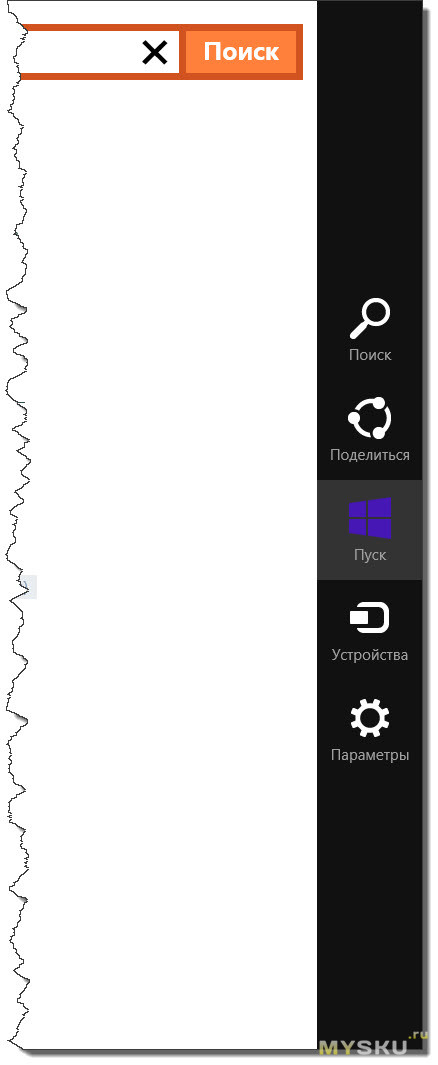
*** — особенность перемещения — если перемещение по коврику 3-мя пальцами ВНИЗ приведет к перелистыванию на экране монитора страницы вниз на высоту экрана(Page Down),
то аналогичное (по направлению) движение 2-мя пальцами ВНИЗ приведет к смещению страницы вверх (как понимаю смещение а-ля iMAC).
По мне так привычнее было бы смещать, как на колесе мышки — вращая на себя(вниз) экран уползает вверх.
Есть недостаток:
— при прокрутке страницы двумя сжатыми перстами движением вверх по коврику — прокрутка по странице происходит на 14 строк
— движением вниз по коврику — прокрутка по странице на 5 строк;
не очень удобно (вращение колеса мыши у меня настроена на 5 строчную прокрутку)
PS
бонусом лежала в пакете какая-то платка (я не заказывал), не распаянная — мной не идентифицированная.
| +50 |
4843
23
|
Самые обсуждаемые обзоры
| +46 |
1692
59
|
| +53 |
2087
32
|
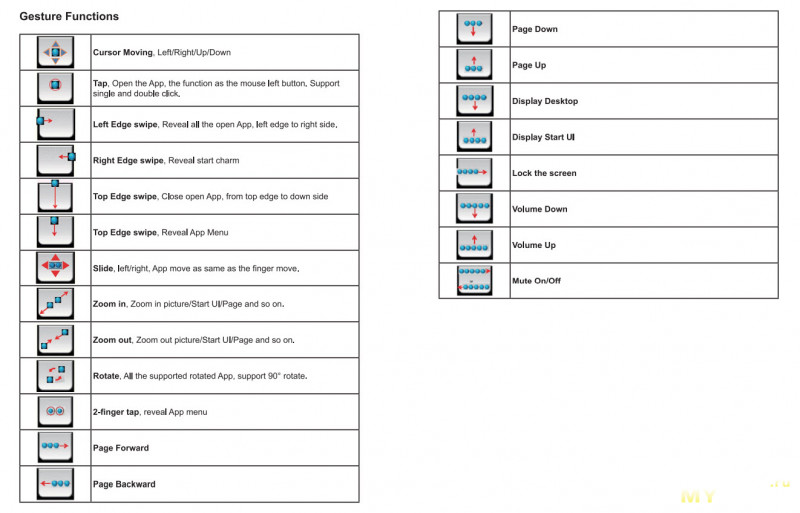
P.S. как по мне, так мышь все равно удобнее. У меня ноут с мультитачем, удобно конечно крутить громкость тремя пальцами и т.д., но все равно, когда есть возможность, я подключаю мышь. Тачпад только когда мышью пользоваться невозможно, в серверной, например, на весу. Для компа бы его себе никогда не купил.
С тачпадом движения рук более «экономные» что ли.
Сабж бы не брал, с ним придётся отрывать руку от клавиатуры.
Конечно, это лично мнение моё и жены.
Некоторым нужно время для адаптации к нему.
P.S.
Хотя я не представляю как вообще можно что-то сделать в фотошоп на ноутбуке :-) Поэтому все это субъективно, кому-то он нужен, кому-то удобен макбук. Конкретный контроллер под конкретные нужды.
Просто я о том, что тачпад оказался на столько удобным, что дома мышью я не пользуюсь вообще. В фотшопе приделать друга к голым бабам у меня выходит и на тачпаде, а для каких то более серьезных вещей наверное планшеты уже нужны и стилусы. В final cut тоже с тачпада норм. И т.д. и т.п.
Мой главный месседж в том, что при действительно удобном трекпаде, мышь перестала восприниматься как что-то обязательное. Это вот знаете как раньше «трактора» были, без мыши справлялись. Так и теперь, у меня чувство что переходное время какое то, когда мышь отмирать начинает.
Мышь, она как пульт — постоянно теряется, а эта штука может на столе стационарно лежать. Тапать на большую поверхность для паузы, например, удобнее, чем в кнопку мыши.
Причины покупки — тихий, и не так сильно много щелей, где от интенсивного использования может набраться всякий мусор.
По факту, трекпад помимо эмуляции мышки ещё и эмулирует клавиатуру (одновременные движения 3-4-5 пальцами).
Очень жаль что они жёстко прописаны в трекпаде, а не определяются драйверами.
Платки у меня в комплекте небыло, имхо личный треш продавца случайно попавший в коробку. Чего-то похожего в магазине не нашёл.
Ошибка?
Или 2-е ошибки?
Грамотность я полагаю, нужно обсуждать на профильных форумах или в личке.
И с возможным вариантом, что пад ляжет мертвым грузом и будет пылиться без дела?
Всё что выше, будем считать за флуд :)
это как? все время пальцы в воздухе держать??? ну и шляпа-аааа!